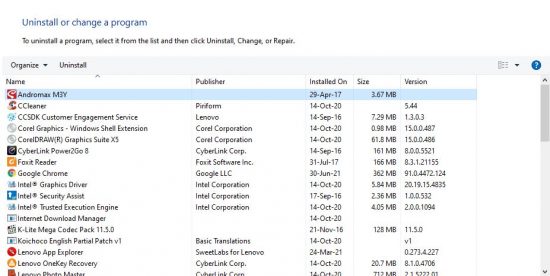Cara Menghapus Aplikasi Di Laptop – Memiliki banyak aplikasi di dalam laptop tentu bukanlah hal yang baru bagi banyak kalangan. Terkadang diantara sekian banyak aplikasi tersebut ada beberapa yang sudah tidak pernah lagi digunakan namun tetap masih terpasang pada laptop atau komputer yang dimiliki.
Membiarkan aplikasi yang sudah tidak terpakai tetap berada di laptop akan membuat hard disk yang Anda miliki menjadi lekas penuh. Pada akhirnya hal ini akan membuat performa laptop yang Anda miliki menjadi menurun dan kemudian bisa saja menyebabkan lag, hang, dan bahkan berbagai jenis permasalahan umum lainnya.
Maka dari itu, menghapus aplikasi atau perangkat lunak yang sudah tidak terpakai merupakan langkah yang sangat penting untuk menghindari terjadinya penurunan performa pada laptop yang Anda miliki. Meski demikian, terkadang masih banyak pemilik laptop yang kurang begitu memahami mengenai cara menghapus aplikasi yangada di laptop hingga benar-benar bersih.
Cara Menghapus Aplikasi di Laptop Windows 10
Bagi Anda yang memiliki laptop dengan sistem operasi berupa Windows 10, berikut adalah beberapa alternatif pilhan cara menghapus aplikasi di laptop hingga bersih yang perlu Anda ketahui.
- Cara Menghapus Aplikasi di Laptop Windows 10 Lewat Menu Start
Alternatif cara pertama yang bisa digunakan untuk menghapus aplikasi pada laptop dengan sistem operasi berbasis Windows 10 adalah melalui menu Start yang ada di bagian taskbar layar laptop yang Anda miliki.
Berikut adalah beberapa langkah yang Anda butuhkan untuk bisa menghapus aplikasi hingga bersih pada laptop dengan sistem Windows 10 lewat menu Start.
- Langkah pertama adalah silakan klik pada menu Start yang ada di bagian pojok kiri bawah layar laptop Anda.
- Kemudian silakan scroll dan cari aplikasi yang ingin dihapus.
- Setelah ketemu, silakan klik kanan pada ikon aplikasi yang ingin dihapus tersebut,
- Lalu silakan pilih Setelah itu akan muncul tab konfirmasi untuk melakukan penghapusan aplikasi dari laptop. Silakan pilih Unsintall kembali untuk melanjutkan proses penghapusan tersebut.
- Tunggu hingga proses penghapusan aplikasi selesai dilakukan.
Sebagai catatan, perlu digaris bawahi kalau tidak semua jenis aplikasi bisa dihapus dengan cara di atas. Jika Anda ingin menghapus aplikasi yang tidak bisa dilakukan dengan cara di atas, maka Anda bisa mencoba alternatif cara berikutnya di bawah ini.
- Menghapus Aplikasi Laptop Windows 10 Dari Menu Settings
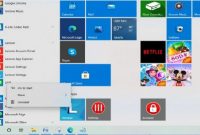
Cara menghapus aplikasi di laptop yang bisa digunakan selanjutnya adalah melakukan penghapusan lewat menu Settings atau Pengaturan yang ada di laptop Windows 10 Anda. Cara ini terbilang lebih mumpuni bila dibandingkan dengan cara pertama di atas karena bisa digunakan untuk menghapus berbagai macam jenis aplikasi yang sudah tidak Anda gunakan.
Cara menghapus aplikasi yang sudah tidak terpakai di laptop Windows 10 dari menu Settings adalah sebagai berikut :
- Langkah pertama adalah silakan Anda bisa klik Menu Start pada laptop yang Anda miliki.
- Kemudian silakan pilih ikon Settings yang bergambar gerigi pada menu Start tersebut.
- Kemudian akan muncul jendela Windows Setting dengan beberapa macam tab menu pilihan. Silakan Anda bisa klik Apps kemudian pilih Apps & Features pada jendela Windows Setting tersebut.
- Pada bagian Apps & Features akan muncul berbagai jenis aplikasi yang sudah terpasang pada laptop yang Anda miliki. Silakan Anda bisa mencari aplikasi yang ingin dihapus dari perangkat tersebut.
- Apabila Anda sudah menemukan aplikasi yang ingin dihapus silakan klik Uninstall. Kemudian akan muncul tab konfirmasi penghapusan aplikasi. Silakan klik Uninstall kembali untuk melanjutkan proses penghapusan aplikasi.
- Silakan klik Next (atau bisa menyesuaikan dengan pemberitahuan yang muncul di layar untuk melakukan penghapusan aplikasi).
- Tunggu proses penghapusan aplikasi selesai dilakukan.
- Melakukan Uninstall Aplikasi Lewat Menu Control Panel Windows 10
Selain lewat menu Settings atau pengaturan, Anda bisa juga menghapus aplikasi di Windows 10 lewat menu Control Panel di laptop Anda. Berikut adalah cara menghapus aplikasi di laptop lewat Control Panel Windows 10.
- Langkah pertama yang perlu Anda lakukan adalah klik menu Search pada fitur Windows 10 dari perangkat laptop yang Anda miliki. Kemudian silakan ketikkan Control Panel kemudian silakan klik untuk membuka jendela Control Panel.
- Setelah jendela Control Panel terbuka, silakan Anda bisa pilih menu Program & Features.
- Kemudian jendela menu pun akan terbuka dengan menampilkan aneka macam aplikasi yang terpasang di laptop Anda.
- Langkah selanjutnya adalah silakan cari aplikasi yang ingin dihapus dan kemudian klik pada aplikasi tersebut.
- Pilih Uninstall/Change dan kemudian Anda bisa mengikuti petunjuk selanjutnya untuk melakukan proses penghapusan aplikasi (biasanya hanya butuh klik Next saja).
Melalui beberapa langkah yang dilakukan tersebut, Anda pun sudah bisa menghapus aplikasi di laptop Windows 10 dengan mudah dan bersih.
Cara Menghapus Aplikasi Pada Laptop Windows 8
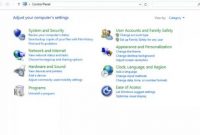
Pada umumnya, cara menghapus aplikasi di laptop Windows 8 tidak jauh berbeda dengan penghapusan aplikasi pada Windows 10. Sedikit perbedaan hanya karena letak menunya saja yang berbeda. Berikut ini adalah beberapa langkah mudah melakukan penghapusan aplikasi di laptop Windows 8.
- Silakan arahkan kursor pada bagian Start Menu yang ada di bagian pojok kiri bawah layar Anda.
- Kemudian silakan klik kanan pada bagian Menu Start dan kemudian silakan pilih Programs and Features.
- Pada jendela yang terbuka, silakan Anda bisa memilih salah aplikasi-aplikasi yang ingin dihapus dan kemudian silakan klik dan pilih Uninstall/Change.
- Langkah selanjutnya adalah Anda bisa mengikuti instruksi penghapusan aplikasi tersebut (umumnya hanya perlu klik Next) dan menunggu proses penghapusan aplikasi selesai dilakukan.
Cara Menghapus Aplikasi Dari Laptop Windows 7
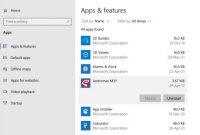
Bagi Anda yang masih menggunakan laptop dengan sistem OS Windows 7, cara penghapusan aplikasi hingga bersih bisa dilakukan lewat menu Control Panel. Berikut adalah beberapa cara mudah yang perlu Anda lakukan.
- Langkah pertama silakan bisa klik Menu Start. Lalu pilih menu Control Panel dan selanjutnya pilih Programs.
- Kemudian silakan pilih Programs and Features lalu pilih salah satu aplikasi yang hendak dihapus dari laptop tersebut.
- Klik Uninstall pada aplikasi dan silakan mengikuti instruksi penghapusan aplikasi dari laptop Anda tersebut dan silakan tunggu hingga proses uninstall aplikasi tersebut selesai dilakukan.
Demikianlah beberapa alterantif cara menghapus aplikasi di laptop hingga bersih yang perlu Anda ketahui. Kini berbekal dengan ulasan yang telah disampaikan tersebut, Anda tidak perlu bingung lagi bila hendak melakukan penghapusan aplikasi dari laptop-laptop yang Anda miliki. Menghapus aplikasi yang tidak terpakai bisa membebaskan kapasitas ruang disk yang Anda miliki dan bisa menjaga performa laptop tetap dalam kondisi yang prima.